Planwerte in MEP24web generieren
Wir zeigen allen, die mit MEP24web bedarfsgerecht planen, wie Sie einfach und schnell Ihre Planwerte für das kommende Jahr erstellen können. Um die Bedarfszahlen zu generieren, welche sich auf die Vorjahresdaten aus Ihrem Warenwirtschaftssystem stützen, müssen die importierten Daten entsprechend aufbereitet werden.
In diesem Artikel erfahren Sie, wie Sie aus den vorhandenen/importierten Istwerten des Vorjahres die Planwerte für das aktuelle Jahr generieren können.
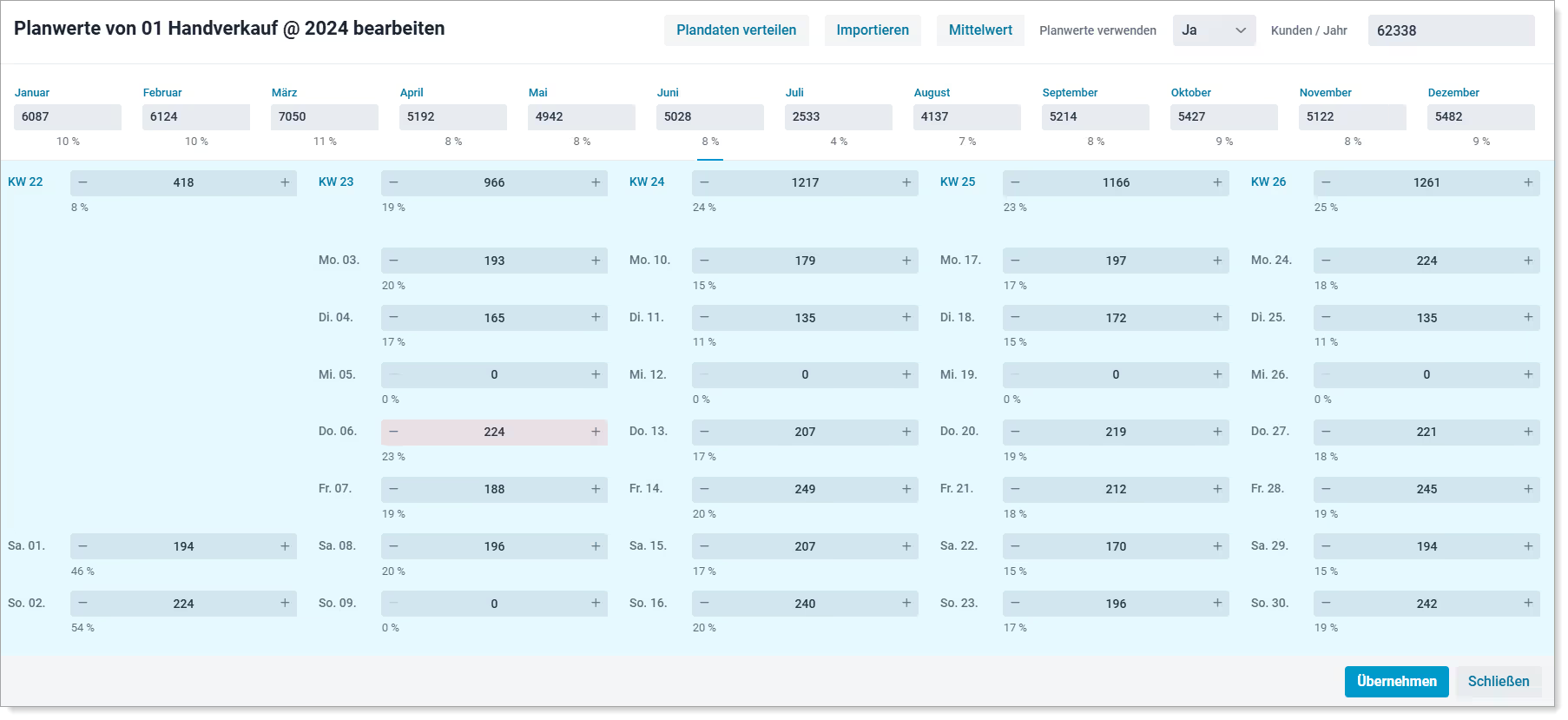
Planwerte für ein ganzes Jahr generieren:
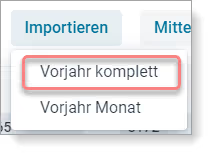
So gehen Sie vor:
- Konfiguration -> Stammdaten -> Filiale -> Abteilung -> Planwerte.
- Wählen Sie das entsprechende Jahr aus -> Bearbeiten.
- Importieren -> Vorjahr komplett.
- Wählen Sie das Jahr der Istwerte aus, welche Sie importieren möchten -> Importieren -> Importieren.
- Übernehmen.
Anschließend werden die Werte an den einzelnen Tagen gelistet.
Planwerte für einen Monat generieren:
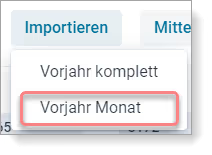
So gehen Sie vor:
- Konfiguration -> Stammdaten -> Filiale -> Abteilung -> Planwerte.
- Wählen Sie das entsprechende Jahr aus -> Bearbeiten.
- Wählen Sie z.B. den Monat Dezember (Unterhalb des Prozentsatzes) an.
- Importieren -> Vorjahr Monat.
- Wählen Sie das Jahr der Istwerte aus, welche Sie importieren möchten -> Importieren -> Importieren.
- Übernehmen.
Planwerte anpassen
Nach einem erfolgreichen Importvorgang müssen Sie weitere Anpassungen der Planwerte vornehmen. Da MEP24web die Istwerte 1:1 aus dem gewählten Jahr/Monat übernimmt, werden aktuelle oder vergangene Feiertage sowie Events nicht berücksichtigt. Darüber hinaus können Sie prozentuale Veränderungen der zukünftigen Kundenfrequenzdaten über den „Trend“ anpassen.

Datum (Rot): Wenn das Datum „rot“ ist, handelt es sich um einen Feiertag oder ein Event. Fahren Sie mit der Maus über das Datum, um Details in Erfahrung zu bringen. Wenn es sich um einen Feiertag handelt, löschen Sie den Wert, wenn das Geschäft nicht geöffnet ist. Handelt es sich um ein Event, können Sie den Wert anpassen, indem Sie einen anderen eingeben, oder löschen. Sollen Events in Zukunft nicht mehr in den Planwerten berücksichtigt werden, müssen Sie bei der Erstellung eines Events das Häkchen unter „Anzeige“ bei „Plan-Ist-Werte“ entfernen.
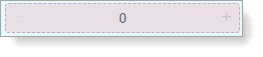
Feld (Rot): Rotes Feld deutet auf einen Feiertag des importierten Jahres hin. Da Ihnen für den Tag die Kundenfrequenzdaten fehlen, müssen Sie einen realistischen Wert händisch eintragen. Nach der Anpassung des kompletten Jahres klicken Sie bitte auf „Übernehmen“.

Feld (Violett): Hier lagen keine Kundenfrequenzdaten vor.
Trend in MEP24web eingeben
Eventuell rechnen Sie für einen Zeitraum mit mehr oder weniger Kundenaufkommen. Dies können Sie berücksichtigen, indem Sie einen „Trend“ setzen.

Um den Prozentsatz eines Trends einzutragen, klicken Sie auf eine Kalenderwoche (KW) oder den Monatsnamen. In die Spalte „Trend“ können Sie direkt den Prozentsatz eintragen. Auch können Sie für mehrere Tage den Haken vor dem Datum setzen und über „Füllen“ einen Wert für mehrere Tage „Erstellen“.
Ändern Sie direkt den Planwert, passt sich der Prozentsatz automatisch an.
Und zu guter Letzt:
Haben Sie Fragen zur Bedarfsplanung in MEP24web? Dann wenden Sie sich bitte an unser Support-Team unter support@mep24software.de.
Verpassen Sie ab sofort keinen Blog-Beitrag mehr – melden Sie sich jetzt hier für unseren Newsletter an.
Bildnachweis: MEP24 Software GmbH


.avif)

